Содержание:
Подготавливаясь к работе в какой-либо ранее неиспользовавшейся программе, или желая приобрести ту или иную новую компьютерную игру, у вас, как у пользователя ПК, могут возникнуть вопросы, напрямую касающиеся технических характеристик системы. В данном случае можно поступить по-разному, отталкиваясь от ваших личных требований к получаемой информации.
Узнаем технические характеристики компьютера
Исходя от сказанного в предисловии, можно сразу сделать оговорку на то, что все возможные технические показатели компьютера по праву делятся на многочисленные блоки с данными как в операционной системе Виндовс, так и за ее пределами. Однако даже учитывая это, количество методов вычисления нужной инфы довольно сильно ограничено и сводится к использованию системных средств или программ специального назначения.
Софт обычно производится независимыми разработчиками и требует отдельного скачивания с последующей инсталляцией.
Предельно важно обратить внимание на такую деталь, как отличия методов вычисления технических показателей компьютера в зависимости от версии используемой операционной системы. Более того, в некоторых случаях способы могут быть уникальными вследствие базовых отличий устройств, например, как в случае стационарного компьютера и ноутбука.
Переходя непосредственно к сути данной статьи, заметьте, что вычислить характеристики кастомной сборки компьютера несколько сложнее, нежели в случае покупки полноценного ПК, собранного производителей или поставщиком. Точно то же самое напрямую относится к ноутбукам и прочим устройствам с отличиями в плане технической оснащенности.
Не забывайте, что при самостоятельной сборке компьютера вычисление технических характеристик приобретаемых компонентов необходимо узнавать заранее. Более подробно об этом мы рассказали в специальной статье на нашем сайте.

Читайте также: Как собрать игровой компьютер
Способ 1: Техническая спецификация
Данный раздел статьи предназначен для тех пользователей ПК и ноутбуков, которые приобрели лицензированное железо без самостоятельной замены каких бы то ни было компонентов. В первую очередь это относится к владельцам портативных компьютеров, так как они модернизируются хозяевами на порядок чаще.
В случае ноутбука, а также иногда стационарного ПК, техническая спецификация может предоставить данные не только о мощности железа, но и о габаритах оборудования.
Чтобы узнать технические характеристики своего ПК, воспользуйтесь базовой документацией, которая, как правило, предоставляется вместе с договором и гарантией после приобретения. Кроме того, нередко документация может быть размещена в краткой форме на сайте производителя устройства.
Способ 2: Системные средства
Данный метод подойдет буквально всем пользователям вне зависимости от разновидности устройства или операционной системы, а заключается он в использовании специальных системных разделов. Более того, в случае ноутбука, подобные средства могут помочь получить данные о работе каких-либо уникальных компонентов, например, батареи.
Не все компоненты ПК поддерживаются базовыми системными средствами.
В качестве первого действия рекомендуем вам ознакомиться со специальной статьей на нашем сайте, в которой достаточно детально затрагиваются методы вычисления технических характеристик компьютера в рамках операционной системы Windows 8. При этом знайте, что указанные системные средства в равной степени могут быть использованы вами, если вы являетесь пользователем совершенно любой другой ОС Виндовс, но старше седьмой версии.
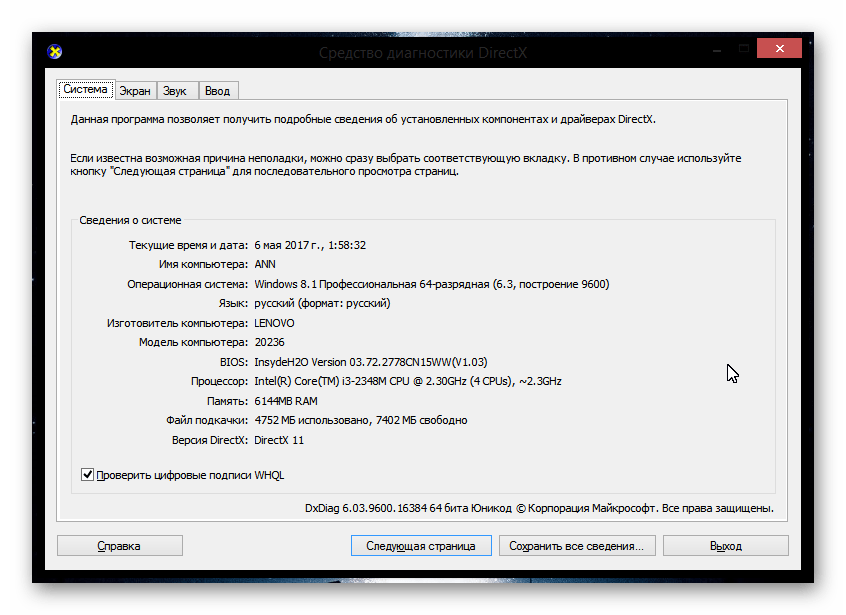
Подробнее: Просмотр характеристик ПК на Windows 8
Как можно заметить, нами уже были затронуты программные средства. Однако это далеко не все, что можно сказать о стороннем софте, к которому мы еще вернемся.
Если вы являетесь в той или иной степени опытным пользователем, вам, возможно, будут интересны технические показатели и спецификация отдельных компонентов сборки. К примеру, в случае замены какой-либо детали в персональном компьютере, крайне важно знать, каким является заменяемое устройство, чтобы не приобрести неподходящее оборудование.
В случае центрального процессора количество деталей, имеющих прямое отношение к техническим характеристикам, несколько больше, нежели у других компонентов ПК. Таким образом, вас может заинтересовать как разрядность процессора, так и сокет, знания которых необходимы при выборе нового ЦПУ.
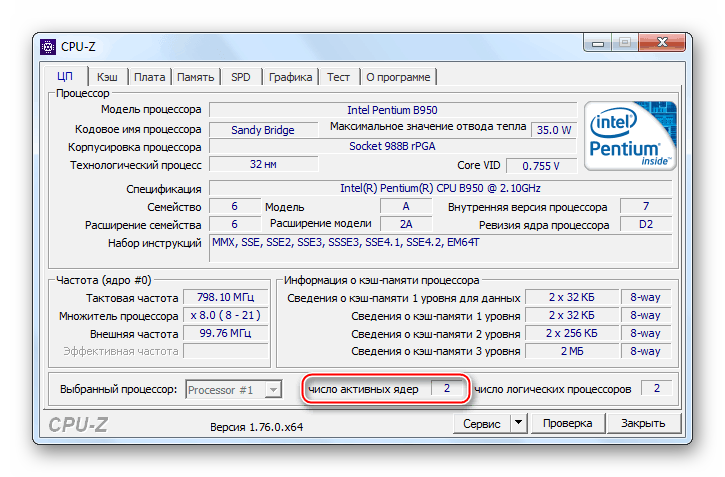
Подробнее:
Как узнать количество ядер и частоту ЦПУ
Как вычислить модель процессора
Материнская плата также имеет ряд уникальных методов в плане диагностики технических показателей сборки компьютера.
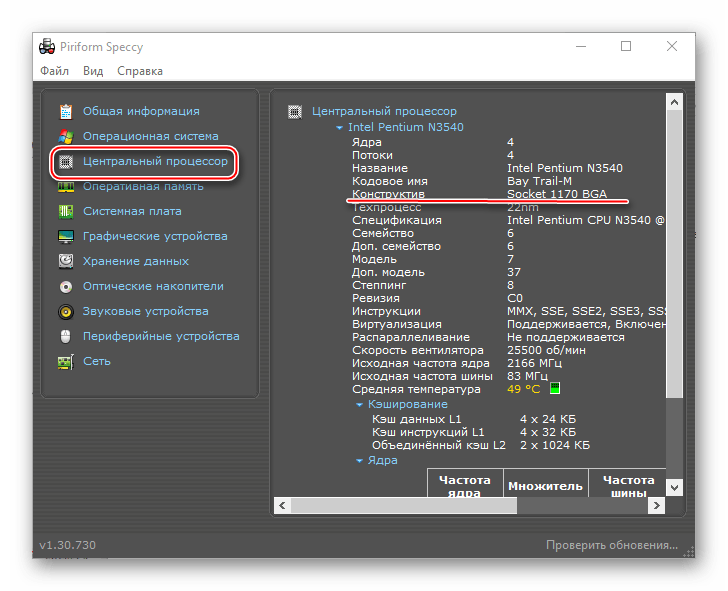
Подробнее:
Как узнать сокет и модель материнской платы
Как вычислить версию BIOS и совместимость материнки
С оперативной памятью дела обстоят несколько проще ввиду куда меньшего количества значительных технических параметров.

Подробнее:
Как посмотреть количество ОЗУ
Как узнать модель оперативной памяти
Видеокарта, как вам должно быть известно, является одной из основных частей любого компьютера и потому также имеет ряд собственных технических показателей.
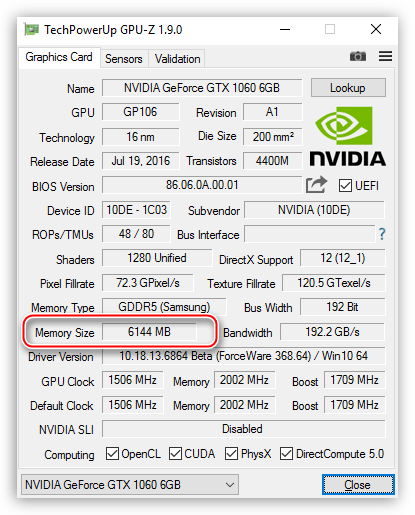
Подробнее:
Как вычислить объем и общие характеристики видеопамяти
Как узнать серию и модель видеокарты
Блок питания или аккумулятор ноутбука, безусловно, тоже обладают рядом технических характеристик, однако не столько важными.
Интернет-подключение персонального компьютера значительно влияет на выполнение тех или иных пользовательских задач, отчего вам могут быть интересны некоторые подробности о сетевом соединении.

Подробнее:
Вычисляем скорость интернета
Узнаем IP-адрес компьютера
Жесткий диск или SSD-носитель компьютера имеет множество различных моделей, но общее число показателей минимально.

Читайте также:
Диагностика жесткого диска
Подключение SSD-накопителя
На этом данный раздел статьи можно завершить, так как технические характеристики прочих компонентов, будь то клавиатура, мышка или что-либо еще, не имеют прямого отношения к мощности ПК. При этом если у вас есть заинтересованность в выборе или просмотре информации о прочем оборудовании, воспользуйтесь поиском по нашему сайту.
Способ 3: Сторонние программы
Мы уже затрагивали тему использования стороннего программного обеспечения, нацеленного на предоставление данных о компьютере пользователю. И хотя это не единственные программы, они являются наиболее рекомендованными средствами.
Программы работают в любой версии операционной системы, даже в неактуальных дистрибутивах, вышедших до Windows 7.
Изучить полный список программ, а также узнать их обобщенную специфику работы и направленности вы можете из специальной статьи на нашем ресурсе.
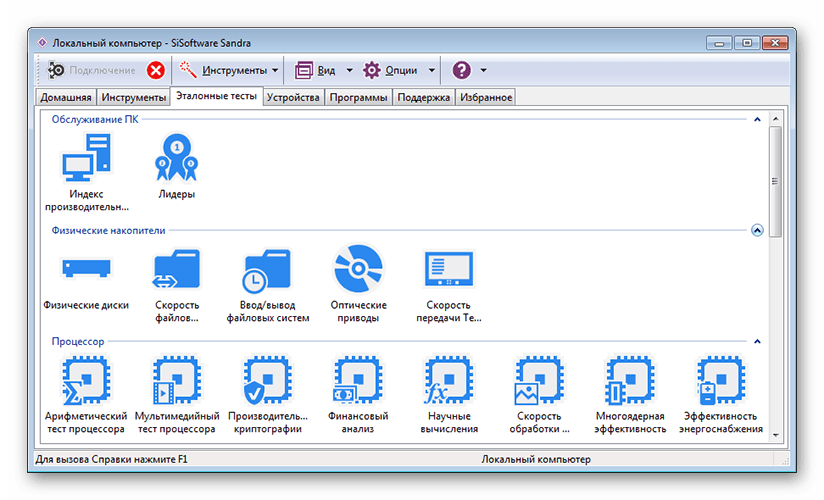
Подробнее: Программы для определения железа компьютера
Используя какую-либо программу из представленного в статье перечня, вы можете столкнуться с проблемой отсутствия поддержки вашего оборудования. Такое случается крайне редко из-за обширной базы данных, однако если возникла подобная трудность, не стоит забывать о возможности комбинирования нескольких продуктов от разных издателей.
Заключение
В качестве завершения стоит отметить то, что вас ничто не ограничивает в плане активного сочетания как стороннего софта, так и системных средств. Кроме того, важно знать о том, что сама по себе система также имеет несколько технических особенностей, которые мы затрагивали в ранних инструкциях.
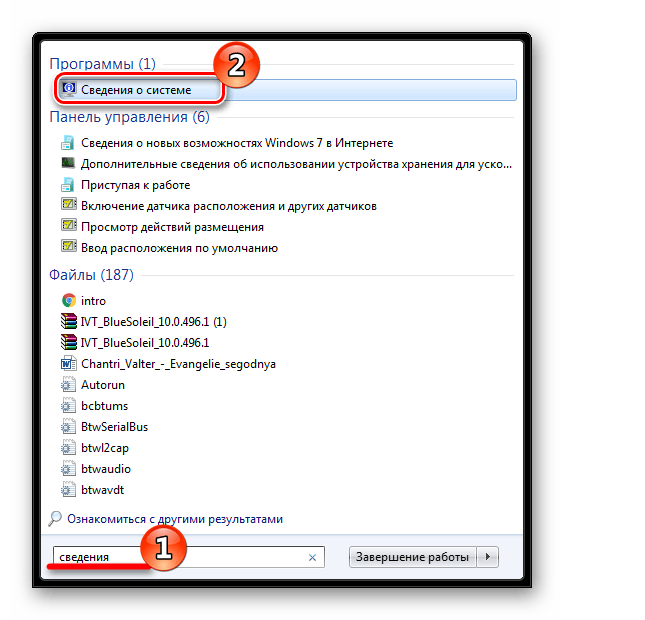
Читайте также:
Как посмотреть версию ОС
Как узнать разрядность Виндовс
На этом статья подходит к концу. Надеемся вы получили ответы на вопросы, а если нет – воспользуйтесь формой создания комментариев.
 Наш Telegram каналТолько полезная информация
Наш Telegram каналТолько полезная информация
 Как набрать римские цифры на компьютере
Как набрать римские цифры на компьютере
 Как сменить пользователя на компьютере
Как сменить пользователя на компьютере
 Изменение времени на компьютере
Изменение времени на компьютере
 Подключение ноутбука к беспроводной сети
Подключение ноутбука к беспроводной сети
 Создание красивого рабочего стола
Создание красивого рабочего стола
 Устранение проблемы «Вам необходимо разрешение на выполнение этой операции»
Устранение проблемы «Вам необходимо разрешение на выполнение этой операции»
 Устранение ошибки «Операция отменена вследствие действующих для компьютера ограничений»
Устранение ошибки «Операция отменена вследствие действующих для компьютера ограничений»
 Узнаем точное название ноутбука HP
Узнаем точное название ноутбука HP
 Сброс настроек ноутбука Acer до заводских
Сброс настроек ноутбука Acer до заводских
 Исправление ошибки «No Bootable Device» на ноутбуке Acer
Исправление ошибки «No Bootable Device» на ноутбуке Acer
 Отключение рекламы в нижнем правом углу рабочего стола
Отключение рекламы в нижнем правом углу рабочего стола
 Устранение тормозов в играх на компьютере или ноутбуке
Устранение тормозов в играх на компьютере или ноутбуке
 Запуск программ от имени администратора
Запуск программ от имени администратора
 Как узнать диагональ монитора компьютера
Как узнать диагональ монитора компьютера
 Как узнать стиль разделов накопителя
Как узнать стиль разделов накопителя
 Вход в iCloud с Windows-ПК
Вход в iCloud с Windows-ПК
 Создание образа ISO на компьютере
Создание образа ISO на компьютере
 Как смотреть телевизор через интернет на компьютере
Как смотреть телевизор через интернет на компьютере
 Как скачать и установить игру на компьютер
Как скачать и установить игру на компьютер
 Подключение дисковода к компьютеру
Подключение дисковода к компьютеру lumpics.ru
lumpics.ru

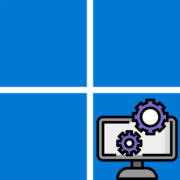


одна вода…